Duplicator Proを使用してSiteGroundホスティングでお困りですか?このガイドでは、トラブルシューティングと SiteGround ホスティングの問題を効果的に解決するための実用的なソリューションを提供します。
まず始めに、Duplicator Proの最新バージョンを使用していることを確認してください。変更履歴と システム要件をご確認ください。
この記事で
スキャンのタイムアウトエラー
SSL証明書を設定している場合、スキャンのタイムアウトエラーが発生することがあります。これは、SiteGroundがサイトのルートに作成する2つのシンボリックリンクが、サイトディレクトリを指しており、再帰ループを引き起こしているためです。
ソリューション・ワン
- こちらへ デュプリケーター・プロ
»バックアップ]をクリックし、[新規追加]をクリックします。 - ファイルフィルターの有効化:
- ディレクトリボックスの上にあるルートパスのクイックリンクをクリックします。
- 追加
/wwwをルートパスに追加する(例えば、ルートが/home/myhome/public_htmlの場合、/home/myhome/public_html/wwwに更新する)。 - このプロセスを繰り返し、ドメイン名を追加する(例:/home/myhome/public_html/mydomain)。
- SiteGround ファイルマネージャーでシンボリックリンクを確認し、正しいパスを確認してください。
- 問題が解決しない場合は、SiteGround サポートに連絡してください。サブドメインのSSLが不要な場合は、サイトに影響を与えることなくシンボリックリンクを削除することができます。
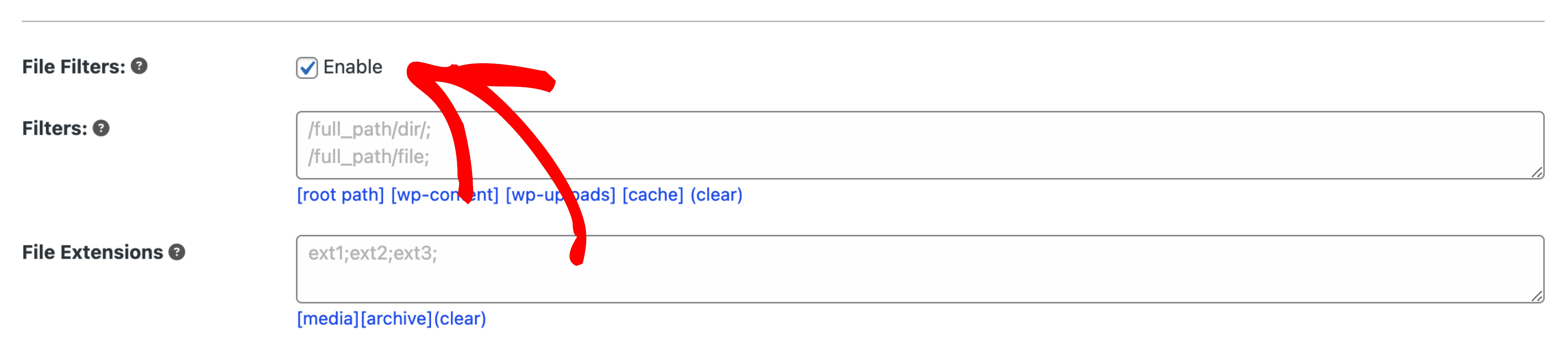
ドラッグ&ドロップのインポートエラー
ドラッグ&ドロップでインポートする際にエラーが発生する場合は、SiteGroundのセキュリティプラグインがプロセスをブロックしている可能性があります。
ソリューション
- アップロードされた内部
.zipまたは.dafアーカイブをご覧いただきたい、 を取り除く。.htaccessファイル よりwp-contentフォルダー - DupArchiveExtractorツールを使用して .daf ファイルを抽出します。
- これで403エラーが解消され、インポートが正常に完了するはずである。
ビルドの問題バックアップファイルが8GBより大きい
大規模なサイトでバックアップファイルの作成に失敗した場合、SiteGroundはファイルサイズの制限を課すことがあります。
ソリューション
- 一般的なエラーメッセージ
- "バックアップファイルの生成に失敗しました:ファイルをディスクに書き込めなかったため、続行できません..."
- SiteGroundのサポートに連絡し、バックアップサイズの上限を増やすようリクエストしてください。サイトの要件に応じて、20GBや60GBに引き上げることも可能です。
インストーラーの問題
オープンファイルに関するエラーでインストールに失敗する場合、SiteGround のサーバー設定がファイル操作を制限している可能性があります。
よくあるエラーメッセージ
- ディレクトリを開けませんでした:開いているファイルが多すぎます
- ストリームを開けませんでした:開いているファイルが多すぎます
ソリューション
オプション1:シェルZipを有効にする
- サーバーがシェルZIPをサポートしている場合は、有効にしてください:
- インストール中、モードを「詳細」に設定する。
- に移動する。 オプション
»高度な抽出»シェル・アンジップ.
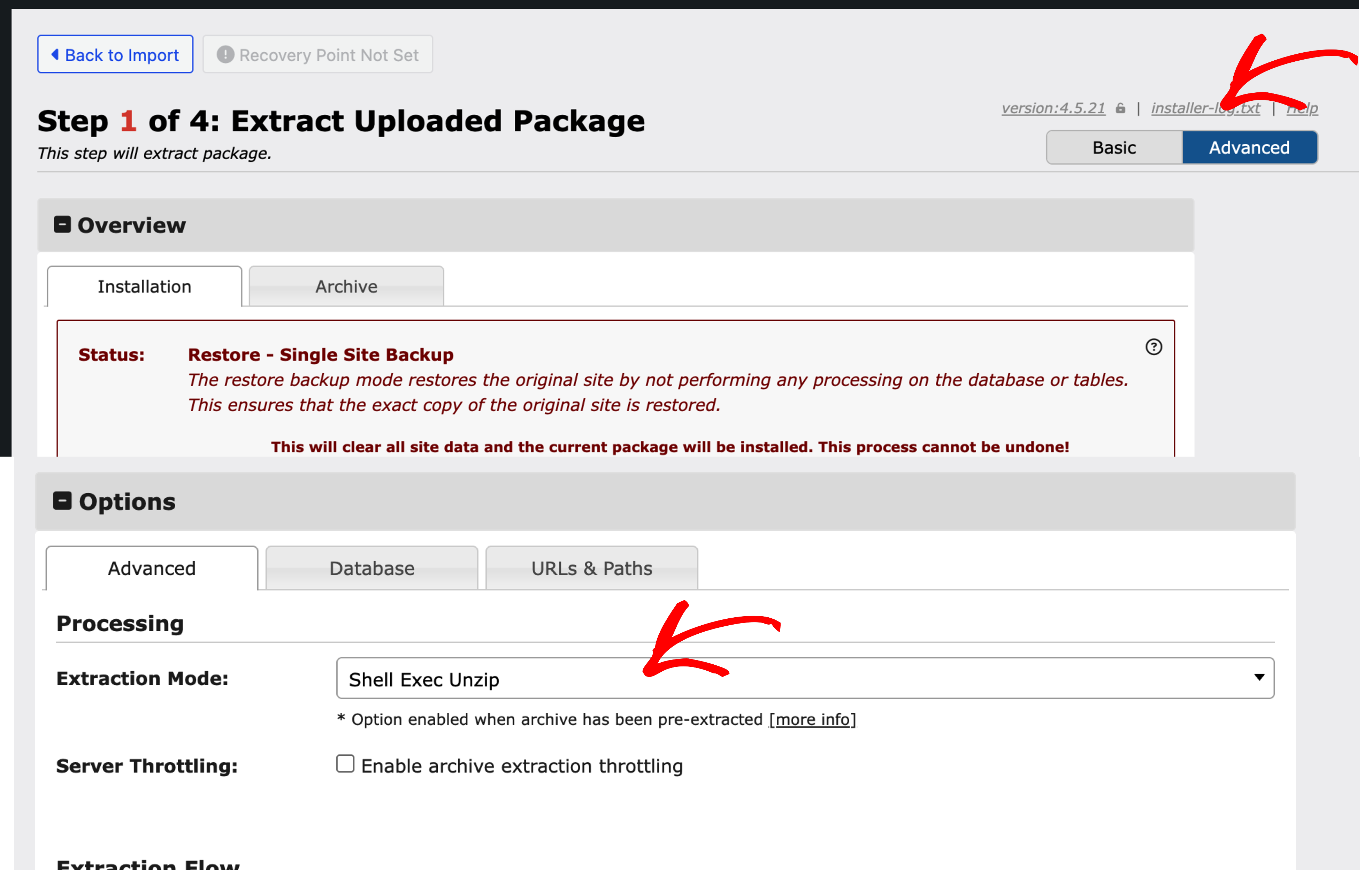
オプション2:手動抽出
アーカイブ抽出中にエラーが発生した場合は、手動でバックアップを抽出し、インストールを再試行してください。
オプション 3: DupArchive を使用する
- でバックアップを再構築する。 DupArchive 形式:
- こちらへ デュプリケーター・プロ
»設定»バックアップ. - Archive Engineを DupArchiveに設定する。
- バックアップを再構築し、インストーラを再起動します。
- こちらへ デュプリケーター・プロ
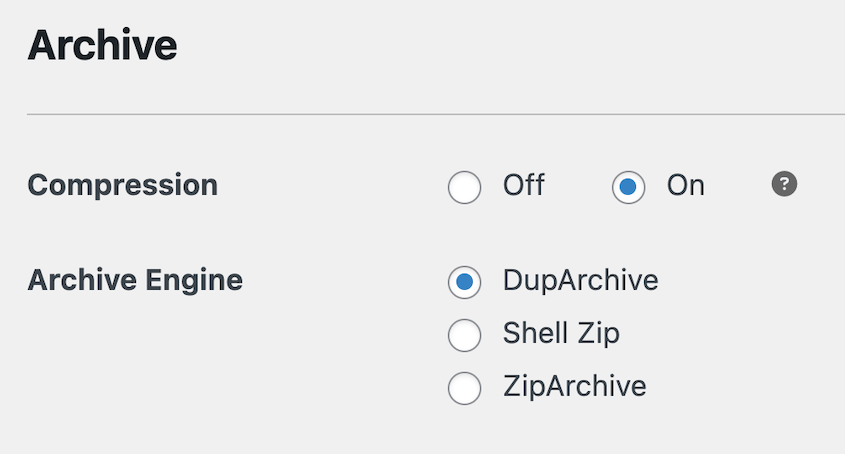
これらの手順を実行することで、SiteGround ホスティングで一般的な Duplicator Pro の問題を効率的に解決できます。


